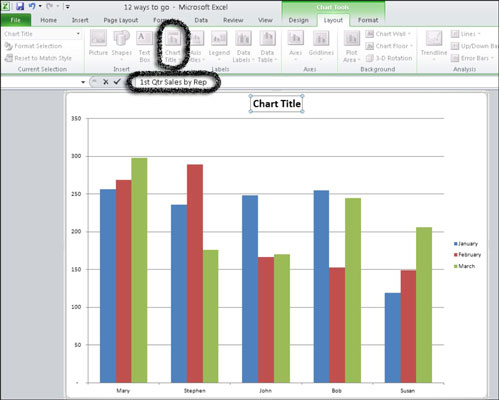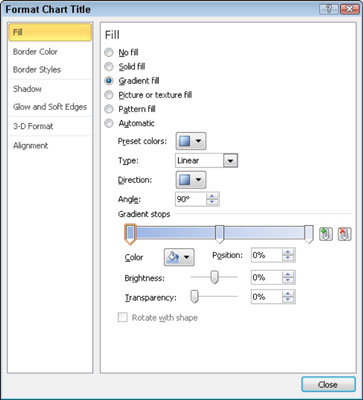Ke grafu aplikace Excel 2010 můžete přidat názvy, které pomohou popsat jeho účel. Ve výchozím nastavení se názvy nepřidávají při vytváření základního grafu, ale můžete je přidat později ručně. Kromě hlavního názvu grafu, který se obvykle zobrazuje nad grafem, můžete přidat popisné názvy na osu x (osa kategorií) a osu y (osa hodnot).
Chcete-li vložit a upravit názvy grafů v aplikaci Excel 2010, postupujte takto:
Klepněte kamkoli na graf, který chcete upravit.
Na kartě Rozložení nástrojů grafu klikněte ve skupině Popisky na tlačítko Název grafu.
Zobrazí se seznam možností:
-
Žádný: Tato volba znamená, že nechcete zobrazovat název. Tuto možnost použijte také k odstranění názvu grafu, který nechcete.
-
Titulek překrytí na střed: Vystředí nadpis nad graf, ale zachová stávající velikost grafu.
-
Nad grafem: Vystředí nadpis nad graf, ale přidá místo nahoře, takže nadpis nezasahuje do samotného grafu.
Proveďte výběr z rozevíracího seznamu Název grafu.
Na grafu se zobrazí rámeček se slovy Název grafu.
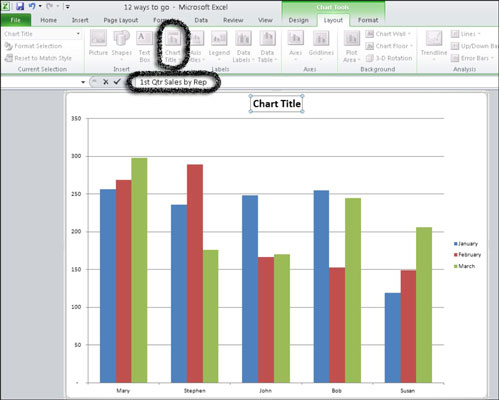
Přidání názvu do grafu.
Dvakrát klikněte na nové textové pole s názvem „Název grafu“ a přetáhněte přes slova Název grafu.
Slova se zvýrazní.
Zadejte požadovaný název.
(Volitelné) Chcete-li formátovat nadpis, vyberte jej a na kartě Rozvržení nástrojů grafu klikněte na Název grafu→Další možnosti nadpisu a upravte si obsah podle svých představ.
Zobrazí se dialogové okno Formát názvu grafu. Klikněte na libovolnou kartu a vyberte libovolné možnosti formátování, které chcete na nadpis použít. Až budete hotovi, klikněte na Zavřít.
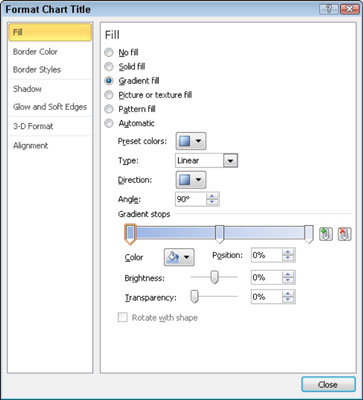
Názvy grafů můžete formátovat různými způsoby.
(Volitelné) Chcete-li přidat název osy, klepněte na tlačítko Názvy os na kartě Rozložení nástrojů grafu a poté vyberte osu a typ nadpisu, který chcete přidat. Opakováním kroků 4–6 upravte název osy.
Vzbudilo ve vás toto nahlédnutí do grafů Excel touhu po dalších informacích a náhledech na oblíbený tabulkový procesor společnosti Microsoft? Můžete si zdarma vyzkoušet kterýkoli z eLearningových kurzů For LuckyTemplates . Vyberte si svůj kurz (možná vás bude zajímat více z Excelu 2010 ), vyplňte rychlou registraci a poté vyzkoušejte eLearning pomocí Vyzkoušejte! knoflík. Budete přímo v kurzu pro důvěryhodnější know-how: Plná verze je také k dispozici v Excelu 2010 .